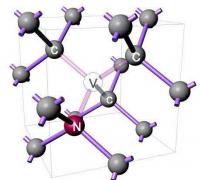Рдс бар для мазилы. RDS bar для Mozilla Firefox: незаменимый помощник веб-мастера. Установка расширения RDS Bar для Firefox
Всем привет!
Сегодня речь пойдет об одном из наиболее удобных инструментов для seo-оптимизатора, поговорим про плагин RDS Bar. Он является расширением для браузеров Firefox, Opera и Google Chrome (поддерживаются также другие браузеры на движке Chromium — Яндекс.Браузер, Нихром и т.д.). Подробно разберем его функции, особенности использования, установку и настройку. Вы поймете, что без него в продвижении сайтов никуда!
Что показывает РДС бар?
Вкратце перечислю основные параметры сайтов, которые можно определить с помощью РДС бара:
- Количество проиндексированных страниц сайта в поисковых системах;
- Проиндексирована ли открытая страница;
- тИЦ (тематический индекс цитирования) и PR (PageRank), подробнее о них
- Alexa Rank и MozRank сайта;
- Посещаемость сайта за 24 часа (RDS бар показывает данные , даже если он закрыт паролем, но если не закрыт специальной платной настройкой);
- Имеется ли в корне сайта ;
- Уровень вложенности страницы;
- и в Dmoz и т.д.
Где скачать RDS Bar для Chrome, Opera и Firefox?
Получить и установить RDS бар можно с сайта разработчиков: , либо в магазинах дополнений Mozilla, Chrome, Opera.
Лучше всего для использования RDS бар подходит браузер Mozilla Firefox. Изначально расширение разрабатывалось под него, и все новые функции становятся доступными сначала именно с Firefox, и только потом их реализовывают для Chrome и Opera. Поэтому несмотря на то, что я чаще пользуюсь Хромом, для анализа сайтов приходится открывать Мозиллу.
Для установки зайдите в раздел «Дополнения » и осуществите поиск по ключу «RDS бар»:

Если вы используете Яндекс.Браузер, RDS bar Yandex можно скачать на сайте Бара, воспользовавшись ссылкой на расширение для Google Chrome (Яндекс.Браузер построен на движке Хрома).
Регистрация в РДС бар
Регистрация совсем не обязательна, но она дает определенные преимущества. Поэтому советую пройти ее на будущее . Зарегистрированным пользователям доступен более полный функционал системы. Многие расширенные функции являются платными. Но стоят они совсем не дорого (от 0,0001 до 0,0002 доллара), а пользу приносят немалую. Некоторые функции не имеют аналогов в других сервисах, вот почему регистрация в RDS баре так важна.
Вот дополнительные возможности, которые доступны только зарегистрированным пользователям:
- Кэширование значений параметров. Плагину не приходится каждый раз заново собирать параметры одного и того же сайта.
- Более тонкая настройка панели плагина.
- Дополнительная настройка, помогающая избавляться от запроса ввода каптчи.
- Выключение на сайтах стилей, javascript, редиректов, кэша, куки.
- Возможность почистить куки и посмотреть информацию о них.
- Изменение размеров окна браузера при тестировании верстки.
- Возможность изменить юзерагент.
- Быстрое включения/выключения плагина по щелчку на кнопу в панели.
Установка расширения RDS Bar для Firefox
После того, как вы скачаете последнее обновленное расширение и установите его, у вас появится небольшая панель. Это и есть RDS бар.
Настройки у него довольно богатые, и внимания стоит каждая страница.
Первая вкладка — «Отображение». Здесь вы можете указать, что вам не нужно, дабы избавиться от лишних функций и ощущения громоздкости, а также отметить нужные пункты, которые RDS бар и будет отображать.
Платные функции, о которых было написано выше, отмечены значком доллара (или монетками в других версиях). Чтобы узнать стоимость, наведите на значок и всплывет подсказка.

Немного о параметрах. Кроме уже привычных и понятных функций, типа количества страниц в индексе и проч., есть и такие параметры, которые мы еще не рассматривали в обзорах. Например, Alexa или Alexa Rank (проверить можно на alexa.com), это своеобразный рейтинг сайта. Чем меньше его значение, тем сайт лучше. При подсчете Alexa Rank"а сайта учитываются все его показатели — от посещаемости до PR. Показатель MozRank обозначает популярность сайта. Значение может быть от 0 до 10. Стоит еще обратить внимание на показатель Linkpad in/out. Он отображает соотношение входящих ссылок к исходящим, что очень важно при отборе доноров и анализе собственного сайта.
Следующая вкладка — «Поиск» .
Когда РДС бар установлен, при выводе поискового запроса в браузере будут сразу показаны параметры выданных сайтов. Выглядит это так:

Здесь можно задать параметры отображения для каждой поисковой системы, уточнить, сколько сайтов на первых позициях нужно анализировать (3, 5, 10, 20, 50) и по каким показателям.

Помимо панели, с установкой RDS бар добавится выделение ссылок с nofollow и noindex. По умолчанию nofollow-ссылки зачеркиваются, а noindex выделяется коричневым фоном, но вы можете задать таким ссылкам собственный вид, разобравшись с этой вкладкой.
Вы также можете отметить подсветку вообще всех внешних ссылок, а также блоков с css-свойством display:none (т.е. блоков, которые не отображаются из-за этого свойства, заданного верстальщиком).

Вкладка «Интеграция» является отличным примером того, что расширение RDS bar Firefox более функционально, чем тот же аддон для Chrome и Opera. Если в последних вкладка «Интеграция» еще в стадии разработки, то пользователям Firefox она уже доступна.
На этой вкладке вы можете интегрировать бар с другими сервисами для оптимизаторов, которые вы, возможно, используете (Sape, Trustlink, Яндекс.Вебмастер). Если вы идете покупать ссылки в , то стоит заглянуть в «Интеграцию»: эта вкладка поможет вам выбрать подходящий для покупки ссылок сайт.
Если же вы являетесь пользователем RDS bar Opera или Chrome, вам придется подождать, пока разработчики добавят эту вкладку в расширение для этих браузеров.

Следом идет вкладка «Дополнительные настройки» . Тут вы можете или убрать панель информации вообще, или переместить ее в какое-либо другое место на экране, если вам так удобнее.
Если вы активируете режим работы «проверять по кнопке» , RDS бар не будет проверять страницу, едва она загрузилась. Чтобы он показал вам ее параметры, нужно будет нажать на кнопку, после чего произойдет загрузка информации. Это поможет ускорить загрузку страниц, потому что с автоматически работающим RDS баром браузер зачастую начинает тормозить.
Также возможно изменить язык. В Chrome предлагается всего лишь два языка, английский и русский, а если вы являетесь пользователем Mozilla Firefox, RDS Bar предложит вам выбрать язык из русского, английского, французского, немецкого и еще нескольких.

Ну, и последняя вкладка - «Поддержка» .
Разработчиков RDS бара можно лишь похвалить за то, что они ценят мнение пользователей.
Если вы обнаружили в РДС баре какую-либо ошибку (или у вас появилась идея — насчет новой функции, внешнего вида панели, чего угодно), вы можете воспользоваться этой вкладкой, чтобы уведомить разработчиков о своей находке. Ошибка будет исправлена, если она действительно существует.

Пример использования РДС Бар
Пора опробовать плагин RDS bar в деле.
Подходящий сайт найден:
Посмотрим, что показывает РДС бар.
тИЦ, как видно, на 100 меньше, чем указанное на бирже число. Если это решающий фактор, стоит обратить внимание и на другие площадки: вероятно, какая-либо из них окажется с более высоким тИЦ. Таким образом, можно проверять все показатели на достоверность, а также смотреть те параметры, которые совсем отсутствуют на биржах.
Итак, это расширение можно назвать одним из лучших инструментов для веб-мастеров и SEO-оптимизаторов. РДС бар установить легко, а сам он прост и удобен в использовании, всем рекомендую. В следующих статьях я расскажу о других полезных сервисах для вебмастеров и сеошников, чтобы не пропустить, подпишитесь на обновления в форме ниже.
Привет всем, опять был вынужден взять небольшую паузу в ведении своего блога! Всему виной сложившиеся обстоятельства в плане моей основной работы… За последние две недели пришлось сменить два места работы. То есть уволился с одной (где работал больше трёх лет), устроился на другую (меня хватило на неделю), а теперь работаю в очень хорошей компании (где занимаюсь очень интересным делом)! Более подробно о своей новой работе, я возможно как-нибудь и расскажу, но не сейчас. Сегодня же я бы хотел рассказать о полезном расширении, которое устанавливается в браузер, и которое очень пригодится любому блоггеру! Я имею ввиду RDS !
Но сначала я хотел бы пару слов сказать о том, чем поделился в прошлый раз! В той статье я рассказал, что , вы их можете видеть над шапкой блога. Ввиду того, что я им придумал “хлесткие” заголовки (типа Заработать или Вложиться), резко увеличилось число их просмотров, а это значит стали повышаться поведенческие факторы! А отсюда следует, что я стал расти в глазах поисковиков! Позиции растут, посещаемость увеличивается, вроде всё идёт по плану… =)
Лично я пользуюсь браузером Мозилла, поэтому мой рассказ будет именно про него.
Как установить rds bar (рдс бар) для Mozilla Firefox (фаерфокс)
1. Запускаем браузер Mozilla.
2. Теперь в правом верхнем углу (может и по другому в зависимости от версии браузера) открываем меню и нажимаем на Дополнения.
3. RDS бар находим в дополнениях или расширениях. У меня оказывается он уже был установлен (но я не помню этого), мне потребовалось лишь только включить его. Кстати рдс бар – это быстрый анализ SEO показателей сайта и страницы, рассчитанный на вебмастеров и .
4. После того как вы установили это расширение и перезапустите браузер, перед вами появится стопятьсот настроек, где вы сами выберете то, что вам действительно нужно.

5. Всё, теперь расширение рдс бар появится отдельной панелью в верхушке вашего браузера. Примерно вот так:

Показатели сайт в RDS
1. Количество страниц сайта в Яндексе – 132, в Гугле – 145. Гугл больше страниц индексирует, Яндекс что то отстаёт, надо бы проверить это дело.
2. Тиц равен нулю, но я не заморачиваюсь, а напрасно наверное…
4. Ещё мне понравился пунктик SEO – теги, одним нажатием на который можно посмотреть прописанные теги (заголовок, описание, ключевые слова) для каждой страницы.
5. Всё кликабельно и ведет на соответствующие странички с параметрами в Интернете.
Данное расширение встроено в браузер, поэтому оно автоматически показывает параметры любого сайта, на который бы вы не перешли! Теперь я всегда буду знать чуточку больше о блогах и сайтах, которые время от времени посещаю! =)
Не только для мозиллы существует данный инструмент. RDS бар есть ещё и для сhrome и для opera , вот доказательства:

Есть ли rds бар для яндекс браузера не могу сказать, так как не проверял и не пользуюсь продуктом от поискового гиганта. Но наверное уже есть… =)
Вот в принципе и всё, внедряйте этот очень полезный инструмент в свой браузер и будьте в курсе основных показателей своего сайта! Всем пока...
История версий RDS bar: Добавлена интеграция в Google Вебмастер
Вывод параметров PR, Индекс Я, Индекс G, Индекс L, Продажа seo, Поддомены сайта, Входящие ссылки, Поисковые запросы
Доработка интеграции в Яндекс ВебмастерДобавлены параметры Регион сайта, Вирус, Возраст
Интеграция в Я.Поиск Интеграция в TrustlinkИсправлены ошибки возникающие из-за изменения верстки
Интеграция в PR.SAPEИсправлены ошибки возникающие из-за изменения верстки
Были добавлены новые параметры:Анализа ip адреса, на котором размещен сайт (Выводится в нижней панели браузера). Теперь эти параметры можно увидеть сразу просматривая сайт, а не нажимая на кнопку ИНФО САЙТА
Имя хоста - Название компьютера, обладающего этим ip адресом.
Имя провайдера - Имя провайдера (хостера), которому принадлежит данный ip адрес, на котором размещен сайт
Размещение сервера - Флаг, страна и город сервера, на котором находится сайт
Привет всем читателям блога Loleknbolek, сегодня на связи с вами Bolek. Хочу сегодня с вами поговорить про такое расширение (плагин, дополнение) для современных браузеров как Rds Bar . Довольно таки интересное расширение, которое может Вам помочь, в:
- Seo анализе при выборе донора для вашего сайта;
- определении Seo показателей сайта;
- быстром определении ссылок , dofollow, внешних ссылок. Каждая из типов ссылок будет подсвечиваться заданным цветом.
И в многих других случаях.
Данное расширение (дополнение) я использую в многих браузерах, но сегодня ми рассмотрим для Chrome, Firefox, Opera.
Люблю Rds Bar и всегда его использую, можно сразу увидеть показатели которые тебя интересуют и не бегать по разным сервисам. Забыл еще сказать, то что расширение позволяет видеть показатели сайта в выдаче поисковых систем, что есть очень классно и удобно.
В сегодняшней статье я покажу где можно сказать данное расширения для каждого из браузеров и как его установить. Для того, что бы посмотреть установку и настройку расширения, необходимо нажать ниже на браузер который Вы используете.
СОВЕТ! Для начала давайте разберемся и посмотрим на роботу самого плагина Rds Bar , на примере браузера Chrome.
Установка и настройка плагина Rds bar для Google Chrome.
Первое, что нам необходимо сделать это установить данный плагин. Для этого необходимо перейти в магазин дополнений от Гугл, по ссылке ниже и в строке поиска прописать :
https://chrome.google.com/webstore/category/extensions?hl=ru

Нажимаем “Поиск” и ждем пока магазин найдет данное расширение. Когда расширение найдено, справа нажимаем кнопку “Бесплатно”, если появится всплывающее окно нажимаем “Добавить”. Ждем пока установится завершится.

Всё установилось, теперь можете перейти на любой сайт и увидеть, что справа в углу, возле кнопки меню появилась иконка, с цифрами внизу.

Настройка плагина Rds Bar.
Для того, что бы перейти в настройки плагина, Вам необходимо нажать правой кнопкой мыши на иконку и перейти в пункт “Настройки”. Здесь можно увидеть все настройки и версию, которую используете.

Все вкладки и процесс настройки для браузеров одинаковый, возможно только отличие отображения самой иконки. В Гугл хром и Опере может отображаться как иконка, в Firefox как панель.
Давайте для начала разберемся, как вообще смотреть параметры.
Для этого вам необходимо перейти на сайт, который вас интересует и нажать на иконку левой кнопкой мыши, после чего вылезет окно с параметрами данного сайта. Просто и удобно.

Можно увидеть, множество параметров, но это далеко не все которые имеются. Теперь давайте непосредственно перейдет к настройке по каждой из вкладок.
Здесь можно увидеть все параметры, которые может выводить плагин. Для того, что бы добавить параметр необходимо поставить возле него галочку и нажать кнопку “Сохранить”. После чего необходимо обновить страницу сайта и Вы увидите изменения. На картинке видно, какие я параметры себе выставляю, Вы можете для себя что-то добавить либо убрать.

Так же в некоторых параметров есть дополнительные настройки. Там где возле названия колесо механизма, нажимаем на него и всплывает подсказка в которой отображаются дополнительные параметры.

Вкладка “Поиск”.
Предназначена для того, что бы выводить параметры в . Вот пример:

Я раньше использовал, но мне откровенно надоело видеть в выдаче дополнительную информацию, которая отвлекает. Поэтому сейчас, я в поиске rds bar не использую. Так же как и в предыдущей вкладке можете выбирать параметры, если хотите убрать вывод с поисковых систем необходимо убрать галочки возле названий Яндекс и Гугл. Не забываем нажимать кнопку “Сохранить”.

Вкладка “Подстановка”.
Используется для того, что бы подсвечивать ссылки nofollow, dofollow, внешние ссылки на самом сайте. Например, я хочу видеть ссылки nofollow на сайте, я ставлю для этих ссылок черный цвет и пунктирную линию. Переходим на сайт и видим:

Переходим к Opera.
Установка и настройка плагина Rds bar для Opera.
Давайте изначально установим дополнение. Открываем данный браузер и переходим по ссылке:
https://addons.opera.com/ru/extensions/details/rds-bar/?display=ru
и нажимаем на кнопку “Добавить в Opera”. Установка может занять несколько секунд.

После того как расширение установится появится иконка. Все действия по настройке и управлению расширениея смотрите выше в браузере Chrome.
Здравствуйте, уважаемые читатели блога сайт! Не секрет, что удачная раскрутка проекта во многом зависит от правильной SEO оптимизации сайта, как внутренней, так и внешней. А эти мероприятия основываются на получении различных важнейших данных, обладание которыми позволяет проводить всесторонний анализ не только своего ресурса, но и проектов конкурентов, что очень важно.
Одним из таких инструментов для вэбмастеров, позволяющих получать необходимую информацию, является плагин RDS bar. Впрочем, это только капля в море разнообразнейших средств, таких как , или . Однако, капля эта очень ценная, поскольку РДС бар обладает богатым функционалом и предоставляет очень обширную информацию. О нем мы и поговорим.
Для чего нужен плагин RDS bar и что он из себя представляет
Прежде всего скажу, что это расширение является детищем одноименного сервиса Recipient Donor Service, на что недвусмысленно указывает аббревиатура в названии самого плагина (RDS). Как вы, наверное, догадались, этот ресурс предоставляет услуги вебмастерам, давая информацию как по донорам (ресурсам, с которых ведут ссылки), так и реципиентам (вэбсайтам, на которые направлены линки).
В этой области, как, впрочем, и во всем, что касается СЕО, продвижения и заработка на сайте, существуют две противоположные ипостаси: одни продают ссылки, размещая их на своих ресурсах, другие же, напротив, покупают для наращивания ссылочной массы, осуществляя тем самым внешнюю оптимизацию.
Сервис RDS предлагает пользователям услуги по мониторингу за вэбсайтами, в том числе ресурсами конкурентов, полную информацию в отношении важнейших SEO параметров проекта в целом и его отдельных страниц. Особенно полезен РДС и его вебмастерам, у которых несколько проектов, за счет автоматизации экономится куча времени. Ну, и конечно, можно использовать этот сервис для анализа потенциальных доноров, ссылки на которых можно купить через такие биржи как , MiraLinks или RotaPost.
В общем, такую информацию, только в несколько сокращенном, зато в более наглядном формате можно получить, установив плагин RDS bar . Однако, необходимо заметить, что полный функционал плагина Вам будет доступен только в том случае, если вы зарегистрируетесь на сервисе РДС, без регистрации некоторые показатели будут недоступны, поскольку они платные.
Но не пугайтесь, во-первых, деньги сравнительно небольшие, а во-вторых, даже если вы решили установить плагин RDS bar без регистрации, его функциональных возможностей может вполне оказаться достаточно. Тут уж выбор за вами, кто хочет использовать возможности на всю катушку и получать все данные, допустим, по проектам конкурентов, вперед регистрироваться.
Как установить РДС бар для Chrome, Firefox и Opera
Итак, регистрация на одноименном сервисе необязательна, но пройдя ее, вы получаете более полный функционал плагина, здесь все понятно. Скачать RDS bar можно с официальной страницы Recipient Donor Service, причем там доступны версии для трех наиболее популярных браузеров: Хрома, Мазилы и Оперы.

Исключение сделано только лишь для самого старинного представителя семейства обозревателей - Интернет Эксплорер ( - как скачать, установить, обновить и удалить браузер IE). Но это мало кого может удивить, поскольку на всем протяжении пути своего развития отпрыск Майкрософта всегда стоял особняком. Установка в любой из браузеров осуществляется стандартно и практически мгновенно, здесь никаких сложностей вообще возникнуть не должно.
После установки в или иконка плагина RDS bar по умолчанию покажется в верхнем правом углу того браузера, в который он был загружен.

После перезагрузки страницы слева в виде дополнительной панели должна появится информационная строка, где будут присутствовать важнейшие показатели ресурса, вебстраница которого на данный момент открыта в обозревателе. Кстати, положение панели можно впоследствии менять в настройках, проставив соответствующую галочку, как, впрочем, и список параметров, которые характеризуют исследуемый ресурс.
РДС бар изначально был сделан для Мазилы, поэтому его вид в будет несколько отличаться. После установки расширения потребуется перезагрузить браузер, о чем будет немедленно сообщено. И тут же плагин моментально выдаст вам информацию о вебсайте в соответствии с настройками по умолчанию:

После установки RDS бара его необходимо будет настроить соответственно вашим нуждам, к чему, собственно, и переходим. Кроме этого, рассмотрим более пристально те SEO параметры исследуемого ресурса, которые он предлагает нашему вниманию.
Настройка опций РДС бара и значения в его информационной панели
Итак, разберем для начала возможность настроить расширение, установленное в Хроме. Для того, чтобы перейти к редактированию опций RDS bar в Google Chrome , нужно кликнуть по иконке плагина правой кнопкой мышки и из контекстного меню выбрать «Настройки»:

Вас перебросит на вкладку, где можно будет отредактировать дефолтные настройки, в том числе изменить местоположение информационной панели, добавить СЕО показатели, по которым есть желание мониторить вэбсайты конкурентов или потенциальных доноров при покупке ссылок. Обращаю ваше внимание на то, что если проставить флажок напротив опции «Проверять по кнопке», то анализ ресурса будет осуществляться не автоматически, а лишь после того, как вы нажмете на эту самую кнопку:

Кстати, как видно на скриншоте, перейти к изменению настроек, в том числе, более коротким путем установить или убрать кнопку, можно также, кликнув по левой иконке информационной панели. А вот получить экспресс-анализ рассматриваемого вебсайта можно, нажав уже левой кнопкой мыши на иконку справа:



Но здесь есть возможность, хотя и не сильно богатая, выделить подобные линки по своему. Наконец, чтобы отключить или даже удалить РДС бар из Хрома, нужно кликнуть по значку управления с тремя горизонтальными полосками в правом верхнем углу окна этого вэббраузера, из появившегося меню выбрать «Дополнительные инструменты» - «Расширения» и напротив искомого дополнения для выполнения желаемого действия снять галочку с опции «Включено», если хотите отключить и жмите на значок корзины, ежели желаете удалить.
Все, что я сказал в отношении RDS bar для Гугл Хрома, полностью справедливо и для Оперы, так что смысла повторяться не вижу. Единственное, для отключения или удаления РДС бара в Opera пройдите по пути «Инструменты» - «Расширения» - «Управление расширениями» и выбрать одну из кнопок: «Отменить» или «Удалить». А вот настройки и, особенно, параметры, отображаемые на информационной панели в Мазиле, рассмотрим поподробнее, поскольку функционал этого расширения для Firefox гораздо богаче.
Прежде всего, отмечу, что доступ ко всему функционалу плагина осуществляется через значок RDS bar в левой части информационной панели:

Если вы уже зарегистрированы на сервисе RDS, то можете сразу авторизоваться, нажав на строчку «Войти» со значком ключика, это даст определенные преимущества, о которых скажу чуть ниже. Далее, как и в версиях для Хрома и Оперы, можно наладить анализ инспектируемого вэбсайта по кнопке, то есть установить или отменить автоматический показ параметров.
Теперь настройки. Если нажать на соответствующую строку из контекстного меню, откроется отдельное окно, где опции отмечены галочками по умолчанию. Обратите внимание на скриншот инфопанели выше. Первый и второй показатели - число проиндексированных страниц данного вебпроекта в Яндексе и информация о том, прошла ли индексирование открытая в обозревателе вебстраница ( в Яндексе и Гугле). Внизу стоит слово «captcha». Это означает, что при стандартных настройках эта информация может быть получена только через ввод капчи.
Я подозреваю, что такой способ вызывает недовольство зеркала рунета по причине его подозрений на автоматические запросы, поступающие с данного IP-адреса. Как вы понимаете, каждый раз вводить капчу неудобно, особенно, если проверке подвержен не один ресурс, что, чаще всего и бывает, а во-вторых, это чревато непредсказуемыми действиями со стороны поисковика.
Вот здесь я и возвращаюсь к тем преимуществам, которые дает регистрация на RDS. Зарегистрировавшись, вы получаете возможность не только на мгновенное отображение результатов о количестве проиндексированных страниц и данных о нахождении открытой в браузере вэбстраницы проекта в индексе, но и на дополнительную информацию, которая недоступна незарегистрированным пользователям.
Итак, для того, чтобы получить выше отмеченные параметры для вебресурса мгновенно, нужно авторизоваться на сервисе РДС и отметить некоторые опции. Для этого переходим в настройки. Здесь напротив нужного параметра кликаем по значку шестеренки, в открывшемся окошке выбираем «API Recipdonor», после чего жмем «ОК».

После этого рядом появится картинка, изображающая стопку монет. Это означает, что за показ этих параметров берется плата, потому что анализ производится силами РДС. Вот что означает проверка с привлечением средств API:
API сайта recipdonor.com позволяет разработчикам различных приложений использовать ресурсы сервера для массовой проверки любых SEO параметров без бана, каптчей, таймаутов, поиска прокси, смены верстки поисковых машин, проблем парсинга значений, предоставления их в нужном формате и прочего. Все это будет происходить за счет сторонних ресурсов других серверов.
Если посмотрите на выше расположенный скриншот, то заметите, что, кроме того, что я настроил проверку для показа проиндексированных в Яндексе страниц, я еще проставил галочки для точно таких же показателей в Googlе, которых не было в настройках по умолчанию, добавив туда также «API Recipdonor». Теперь получаем полные данные на информационной панели:
С первыми четырьмя показателями мы уже разобрались: число проиндексированных страниц в Яндексе, наличие индексации открытой в Фаерфоксе страницы, следующие два аналогичных информера для Google. Далее идет показатель трастовости проекта для Yandex и присутствие вэбресурса в Яндекс Каталоге, о чем говорит число тематического индекса цитирования, выделенное жирным.
Следующий параметр на этой шкале - для поисковой системы Google и наличие веб-сайта в международном каталоге DMOZ, что показывает его значимость и популярность. Далее идет возраст вебсайта, где отмечена дата открытия проекта. Рассмотрим еще несколько информеров на этой панели:
Следующие несколько показателей отмечают распределение ссылочной массы, в том числе число входящих и исходящих ссылок, находящихся в базе известного сервиса Solomono (который уже переименован в Linkpad). Нажав на оранжевую иконку, получите информационный лист со всеми значимыми параметрами исследуемого сайта:

Очередной показатель на информационной панели информирует о суточной посещаемости ресурса. Причем, если установлено несколько , то будет отображено наибольшее число при расхождении показаний. При этом, если даже основная статистика, например, будет закрыта от просмотра, RDS bar сможет выудить основные данные посещений:

Далее идет ряд показателей, включающих в себя участие рассматриваемого web-сайта в бирже Sape для продажи ссылок, кнопку проверки правописания на странице, вызов скрытых неиспользуемых настроек, очистку кэша (несколько данных РДС сохраняет в кеше).